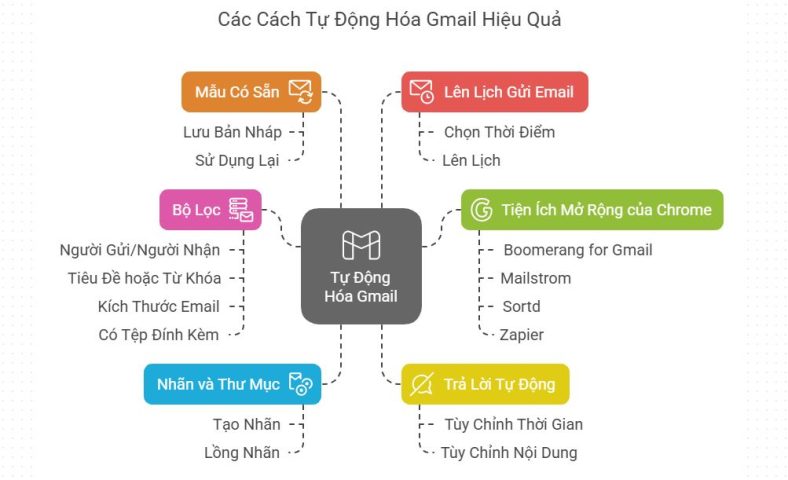Tự động hóa Gmail để tăng hiệu quả công việc

Tư duy tự động hóa và ứng dụng trong quản lý
30 April, 2025
15 công cụ AI hàng đầu cho sáng tạo nội dung
30 April, 2025Last updated on 30 April, 2025
Trong kỷ nguyên số, email vẫn là một công cụ giao tiếp không thể thiếu trong công việc hàng ngày. Tuy nhiên, việc quản lý một lượng lớn email có thể tốn thời gian và gây xao nhãng. Tự động hóa Gmail chính là giải pháp thông minh giúp bạn tối ưu hóa quy trình xử lý email, tiết kiệm thời gian quý báu và nâng cao hiệu quả công việc một cách đáng kể. Hãy cùng khám phá những bí quyết tự động hóa Gmail ngay sau đây.
Tại sao nên tự động hóa Gmail?
Trước khi đi sâu vào các cách tự động hóa, hãy cùng điểm qua những lợi ích thiết thực mà nó mang lại:
- Tiết kiệm thời gian: Tự động hóa các tác vụ lặp đi lặp lại như phân loại email, trả lời tự động, giúp bạn giải phóng thời gian để tập trung vào những công việc quan trọng hơn.
- Sắp xếp hộp thư gọn gàng: Thiết lập các bộ lọc và nhãn tự động giúp hộp thư của bạn luôn được ngăn nắp, dễ dàng tìm kiếm thông tin.
- Không bỏ lỡ email quan trọng: Tự động gắn dấu sao hoặc chuyển tiếp các email từ những người hoặc dự án quan trọng, đảm bảo bạn không bỏ sót bất kỳ thông tin nào.
- Phản hồi nhanh chóng: Thiết lập trả lời tự động cho những email thường gặp, giúp người gửi nhận được phản hồi ngay lập tức, đặc biệt khi bạn đang bận hoặc đi vắng.
- Tăng cường hiệu suất làm việc: Khi thời gian quản lý email được rút ngắn, bạn có thể tập trung hơn vào các nhiệm vụ chính, từ đó nâng cao năng suất làm việc tổng thể.
Các cách tự động hóa Gmail hiệu quả:
Gmail cung cấp nhiều tính năng mạnh mẽ để bạn có thể tự động hóa quy trình quản lý email của mình. Dưới đây là một số cách phổ biến và hiệu quả:
- Sử dụng bộ lọc (Filters): Đây là một trong những công cụ mạnh mẽ nhất để tự động hóa Gmail. Bạn có thể thiết lập bộ lọc dựa trên nhiều tiêu chí như:
- Người gửi/người nhận: Tự động gắn nhãn, đánh dấu sao, chuyển tiếp hoặc xóa email từ những địa chỉ cụ thể. Ví dụ: lọc tất cả email từ sếp và tự động gắn nhãn “Quan trọng”.
- Tiêu đề hoặc từ khóa: Tự động gắn nhãn hoặc đánh dấu sao các email chứa những từ khóa nhất định liên quan đến dự án hoặc công việc ưu tiên. Ví dụ: lọc email có tiêu đề chứa “Báo cáo tuần” và tự động chuyển vào thư mục “Báo cáo”.
- Kích thước email: Tự động xóa các email có kích thước lớn để giải phóng dung lượng.
- Có tệp đính kèm: Dễ dàng tìm kiếm và quản lý các email có tệp đính kèm bằng cách tạo bộ lọc.
- Hành động: Truy cập Cài đặt (biểu tượng bánh răng) > Xem tất cả tùy chọn cài đặt > Bộ lọc và địa chỉ bị chặn > Tạo bộ lọc mới.
- Sử dụng nhãn (Labels) và thư mục (Folders): Kết hợp với bộ lọc, nhãn và thư mục giúp bạn tự động sắp xếp email vào các danh mục cụ thể.
- Hành động: Tạo các nhãn tương ứng với các dự án, bộ phận hoặc mức độ ưu tiên. Sau đó, thiết lập bộ lọc để tự động áp dụng nhãn cho các email phù hợp.
- Hành động: Sử dụng tính năng lồng nhãn để tạo cấu trúc thư mục rõ ràng và dễ quản lý.
- Sử dụng tính năng trả lời tự động (Out of Office Auto-reply): Khi bạn đi vắng hoặc không thể trả lời email ngay lập tức, hãy thiết lập trả lời tự động để thông báo cho người gửi.
- Hành động: Truy cập Cài đặt > Xem tất cả tùy chọn cài đặt > Chung > cuộn xuống mục Trả lời tự động ngoài văn phòng và bật tính năng này. Bạn có thể tùy chỉnh thời gian và nội dung tin nhắn trả lời.
- Sử dụng mẫu có sẵn (Canned Responses/Templates): Nếu bạn thường xuyên phải trả lời các câu hỏi hoặc gửi các email có nội dung tương tự, hãy tạo mẫu có sẵn để tiết kiệm thời gian soạn thảo.
- Hành động: Bật tính năng “Mẫu có sẵn” trong Cài đặt > Xem tất cả tùy chọn cài đặt > Nâng cao. Sau đó, khi soạn email, bạn có thể lưu bản nháp làm mẫu và sử dụng lại khi cần.
- Sử dụng tính năng lên lịch gửi email (Schedule Send): Trong trường hợp bạn muốn gửi email vào một thời điểm cụ thể trong tương lai (ví dụ: gửi báo cáo vào cuối ngày làm việc), hãy sử dụng tính năng lên lịch gửi.
- Hành động: Khi soạn xong email, nhấp vào mũi tên xuống bên cạnh nút “Gửi” và chọn “Lên lịch gửi”.
- Tận dụng tiện ích mở rộng của Chrome (Chrome Extensions): Có rất nhiều tiện ích mở rộng của Chrome được thiết kế để tự động hóa và tăng cường hiệu suất Gmail, ví dụ như:
- Boomerang for Gmail: Lên lịch gửi email, theo dõi phản hồi và nhắc nhở.
- Mailstrom: Gom nhóm các email tương tự để xử lý hàng loạt.
- Sortd: Biến hộp thư Gmail thành một bảng công việc trực quan.
- Zapier: Kết nối Gmail với hàng ngàn ứng dụng khác để tự động hóa các quy trình làm việc phức tạp hơn.
Lưu ý: Hãy cẩn trọng khi cài đặt các tiện ích mở rộng và chỉ sử dụng những tiện ích từ các nguồn đáng tin cậy.
Lời khuyên để tự động hóa Gmail hiệu quả:
- Bắt đầu từ những tác vụ đơn giản: Hãy bắt đầu với việc tự động hóa những tác vụ tốn thời gian nhất và lặp đi lặp lại nhiều nhất.
- Kiểm tra và điều chỉnh thường xuyên: Sau khi thiết lập tự động hóa, hãy thường xuyên kiểm tra xem các bộ lọc và quy tắc có hoạt động đúng như mong đợi không và điều chỉnh khi cần thiết.
- Không tự động hóa mọi thứ: Đôi khi, việc xử lý email thủ công vẫn cần thiết, đặc biệt đối với những email mang tính cá nhân hoặc đòi hỏi sự cân nhắc kỹ lưỡng.
- Tìm hiểu và tận dụng tối đa các tính năng của Gmail: Gmail liên tục cập nhật các tính năng mới, hãy dành thời gian khám phá để tận dụng những công cụ hữu ích nhất.
Tự động hóa Gmail không chỉ là một mẹo nhỏ mà là một chiến lược thông minh để quản lý thời gian và nâng cao hiệu quả công việc. Bằng cách tận dụng các tính năng có sẵn của Gmail và các tiện ích mở rộng hữu ích, bạn có thể biến hộp thư đến của mình thành một công cụ làm việc hiệu quả, giúp bạn tập trung vào những nhiệm vụ quan trọng và đạt được nhiều thành công hơn. Hãy bắt đầu tự động hóa Gmail của bạn ngay hôm nay để trải nghiệm sự khác biệt!